系统C盘能格式化吗 电脑C盘格式化详细图文教程
作者:佚名 来源:91下载站 时间:2020-10-20 18:16
系统C盘能格式化吗?相信大家都知道C盘通常都是作为系统盘存在的,我们在重装系统时,系统都会选择安装在C盘当中,那么很多的用户就想要知道这个C盘分区是否能格式化呢?要怎么才能格式化C盘?下面就和小编一起来看看吧。
c盘可不可以格式化?
一般来说,C盘作为电脑硬盘主分区之一,大多是用于储存或安装系统使用,所以一般情况下我们是不会将C盘格式化的,因为它是系统盘所在。
但是,如果电脑系统中病毒了,我们想要重装系统时就需要进行C盘格式化了,这样才可以确保重装的系统纯净。
c盘格式化教程图文详解
方法一:直接格式化C盘!
1、打开我的电脑或者计算机
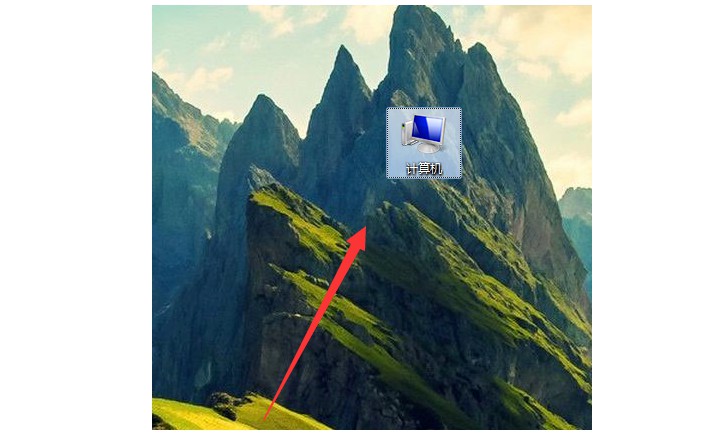
2、我们已经看到了c盘
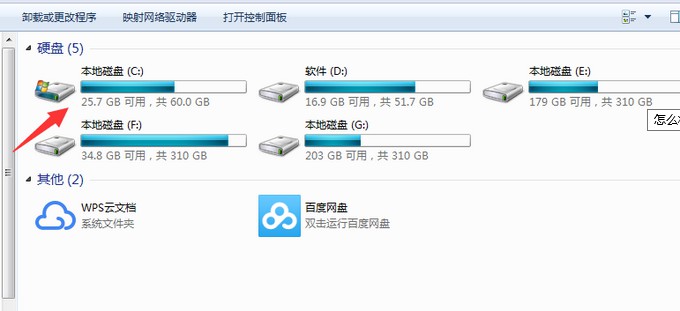
3、移动到下图的C盘处并且点击右键
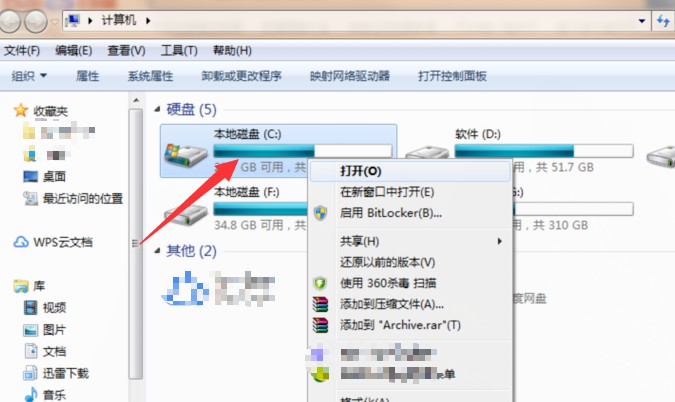
4、看到格式化的选项,点击就可以格式化
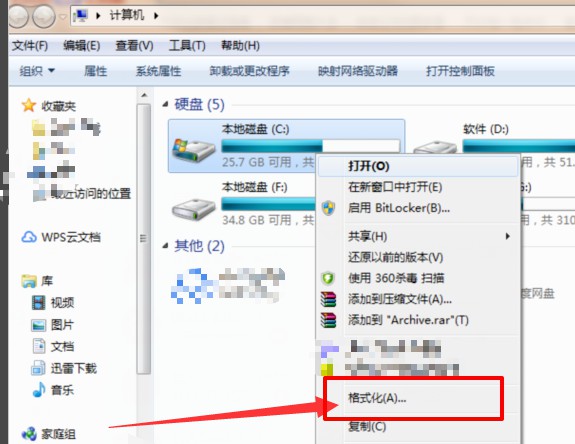
5、但是很多朋友的系统是安装在C盘,所以无法格式化,只能重新分区才能格式化
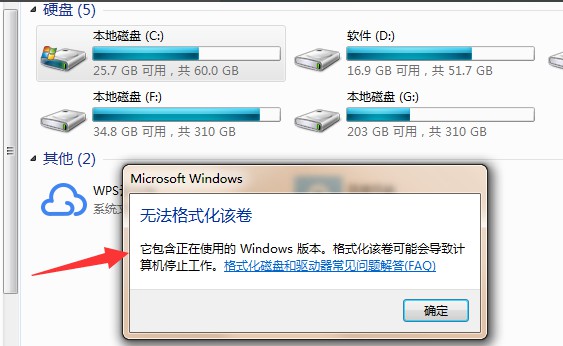
6、或者选择把系统安装其他盘之后,我们才可以格式化c盘
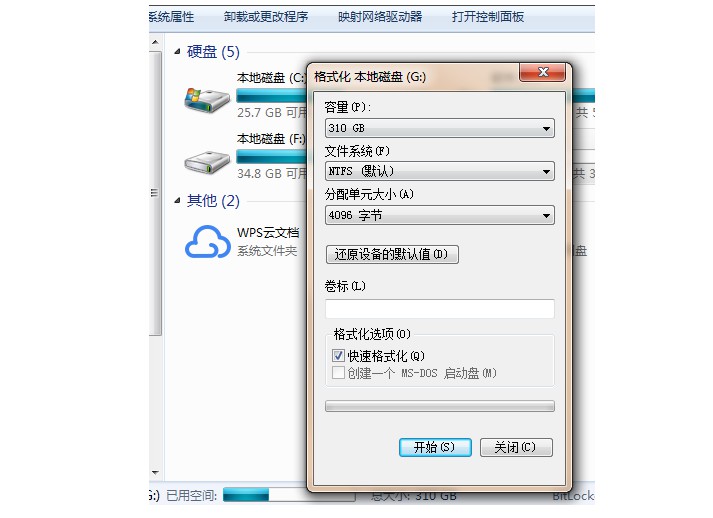
方法二:dos命令格式化C盘!
1、在开始菜单栏中输入cmd,右键以管理员身份运行
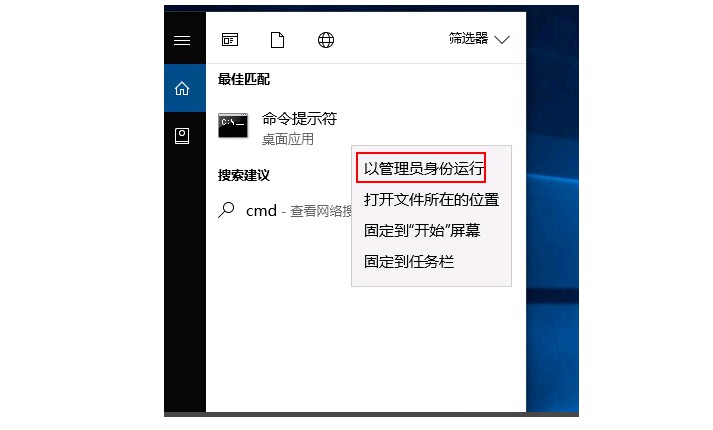
2、输入diskpart
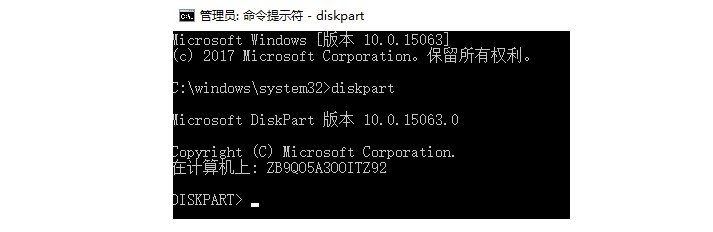
3、继续输入list disk 查看有哪些磁盘
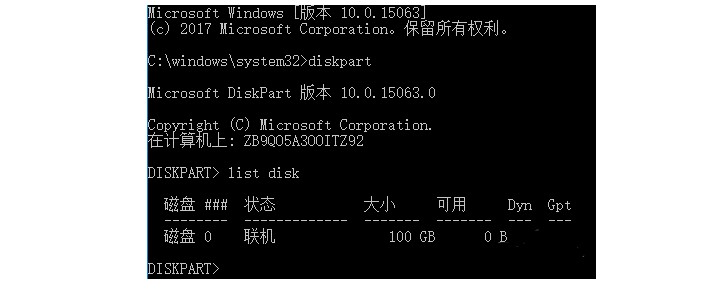
4、选择要格式化的磁盘的编号,0一般是系统盘,慎重选择,select disk 1

5、输入clean命令

6、创建主分区creat partition primary

7、format fs=ntfs quick label="E:"
方法三:Windows光盘格式化C盘!
1、 使用Win7系统光盘启动,进行基本设置

2、 然后,选择现在安装,再选择安装的系统版本

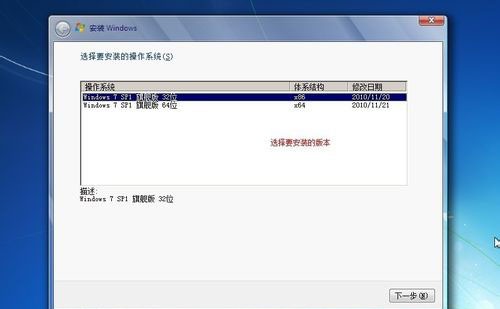
3、 安装方式一定要选自定义安装
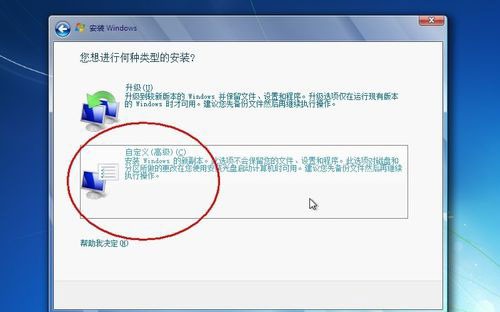
4、 进入硬盘选择界面后,点击驱动器高级选项
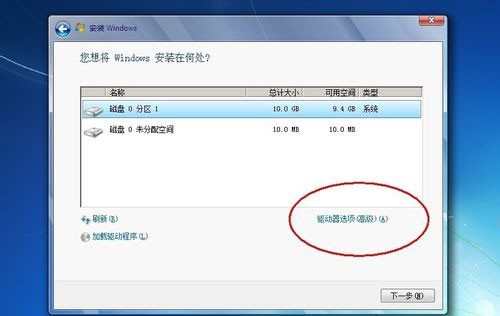
5、 之后,你可以看到多出删除和格式化选项
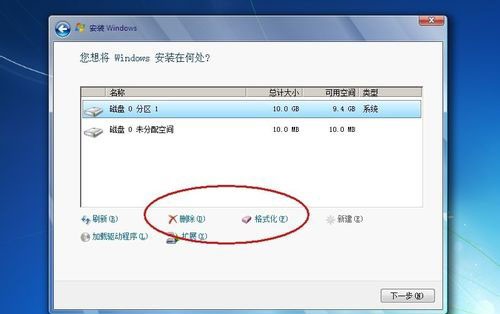
6、 点击选中盘符,比如说C盘,然后进行格式化操作就可以了
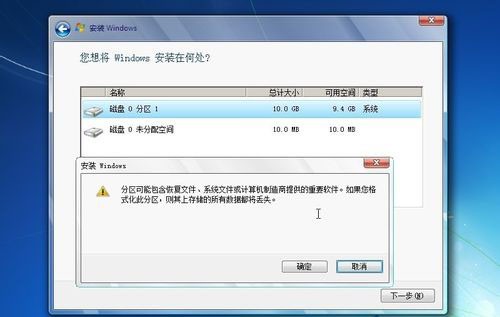
方法四:U盘winpe系统格式化C盘!
1、 下载启动盘制作工具,制作一个u盘winpe
2、 将u盘插入电脑USB接口,设置电脑进入u盘winpe系统,不同电脑设置U盘启动的方法也不会完全一样,不过一般都可以通过u盘启动快捷键或者BIOS快捷键来设置启动项
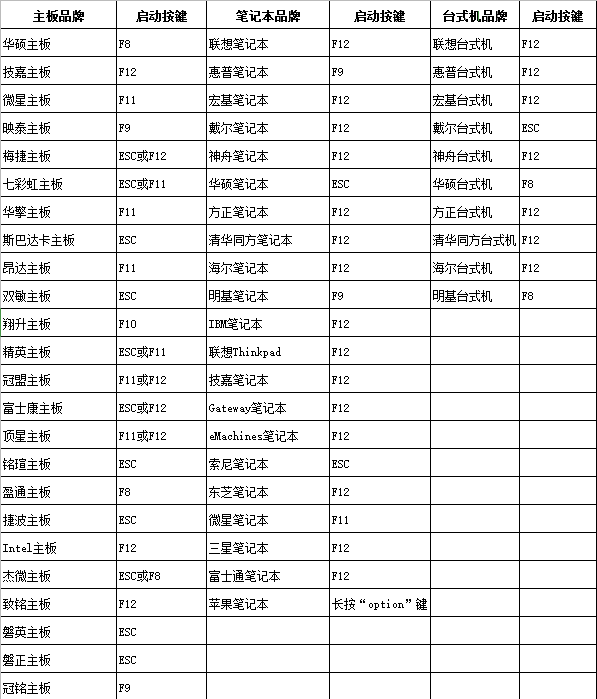
3、 如图所示,以USB开头的就是U盘了,使用上下键选择,并按下回车进入
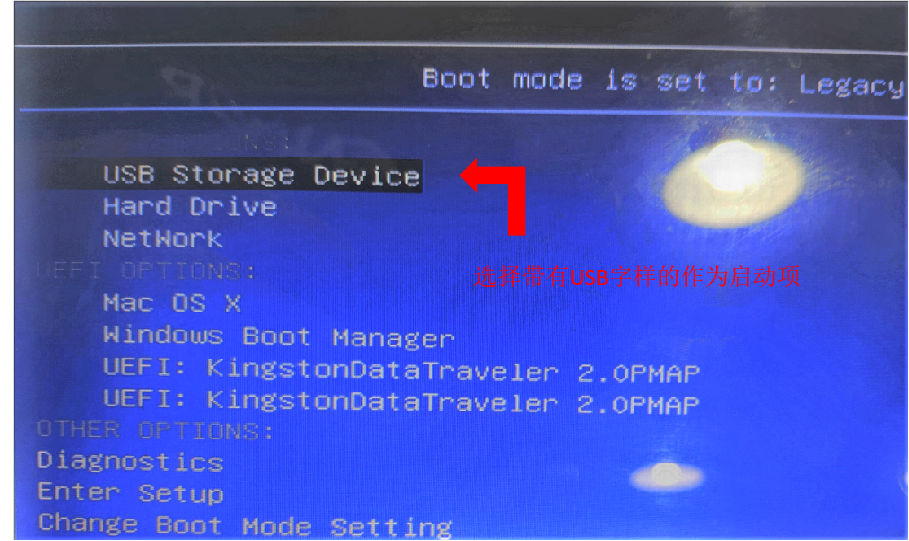
4、 出现U盘启动界面后,选择启动winPE,回车进入
5、 进入winpe系统之后,我们只要打开我的电脑,就可以看到C盘,其实也就是在win7系统中的C盘,也就是系统盘了
6、 右键点击,选择格式化就可以了
以上就是Windows电脑c盘格式化教程图文详解,如果你的电脑中病毒,那么建议你先格式化C盘再重新安装,这样子就可以确保重装系统之后,电脑不会有隐藏的病毒,希望以上方法可以帮助到各位朋友!



































